Automatische Worterkennung
Wenn Sie im Übersetzungseditor in das Zielsegment Text eingeben, schlägt Ihnen memoQ während der Eingabe Wörter bzw. Ausdrücke vor, die Sie übernehmen können.
Die Vorschläge werden in einer Popupliste angezeigt. Wählen Sie das Wort aus dieser Liste aus.
Es werden Vorschläge aus verschiedenen Quellen angezeigt: Termdatenbanken, Non-Translatables, automatische Konkordanztreffer mit einer Übersetzung, Musen und Auto-Übersetzungsregeln.
Navigation
Öffnen Sie ein Dokument zur Übersetzung. Klicken Sie auf der Registerkarte Übersetzung des Menübands auf Übersetzungseinstellungen und wählen Sie Automatische Worterkennung und AutoPick aus. Das Fenster Automatische Worterkennung und AutoPick wird angezeigt. Klicken Sie auf den Tab Automatische Worterkennung.
Informationen zu AutoPick: Siehe dieses Thema.
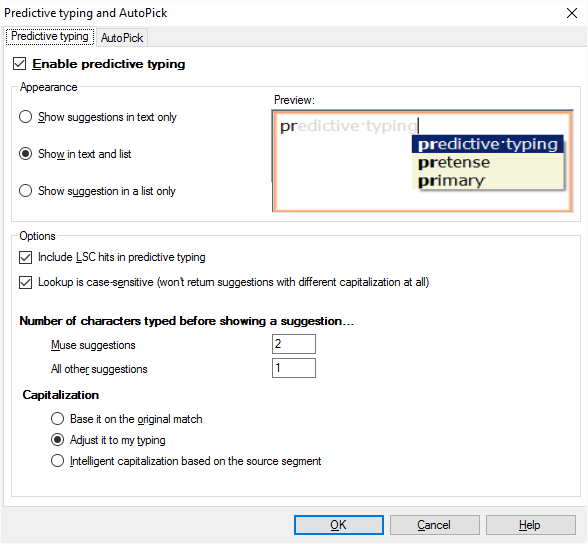
Möglichkeiten
Wählen Sie aus, wie die Vorschläge angezeigt werden:
- Vorschläge nur im Text anzeigen: Die Vorschläge werden ausschließlich als Text angezeigt, wenn Sie ein Wort in das Zielsegment eingeben.
- Vorschläge im Text und in Liste: Die Vorschläge werden im Zielsegment angezeigt, wenn Sie ein Wort in das Zielsegment eingeben. Zudem wird eine Liste angezeigt. Dies ist die Standardoption.
- Vorschläge nur in einer Liste anzeigen: Die Vorschläge werden in einer Liste angezeigt, wenn Sie ein Wort in das Zielsegment eingeben.
Wählen Sie aus, was in den Vorschlägen berücksichtigt wird:
- LSC-Treffer in der automatischen Worterkennung einschließen: Normalerweise werden automatische Konkordanztreffer in die Liste einbezogen. Deaktivieren Sie dieses Kontrollkästchen, zum sie zu deaktivieren.
- Lookup berücksichtigt Groß-/Kleinschreibung (keine Vorschläge bei unterschiedlicher Groß-/Kleinschreibung): Normalerweise wird kein Vorschlag angeboten, wenn die Groß-/Kleinschreibung unterschiedlich ist. Deaktivieren Sie dieses Kontrollkästchen, um Vorschläge mit unterschiedlicher Groß-/Kleinschreibung zu berücksichtigen.
Wählen Sie aus, ab wann Wörter und Ausdrücke vorgeschlagen werden sollen:
Normalerweise werden Vorschläge angeboten, wenn Sie das erste Zeichen eingeben. Wenn Sie das zweite Zeichen eingeben, werden Vorschläge aus Musen (sofern im Projekt vorhanden) hinzugefügt. Dieses Verhalten können Sie in den Feldern Vorschläge von Muse und Alle weiteren Vorschläge ändern. Mit den Zahlen in diesen Feldern wird angegeben, wie viele Zeichen Sie eingeben müssen, bevor Sie Vorschläge erhalten.
Wählen Sie aus, wie mit der Groß-/Kleinschreibung für die Vorschläge umgegangen werden soll:
- Auf ursprünglichen Treffer basierend: Der ursprüngliche Treffer wird bevorzugt behandelt. Wenn Sie "Beispiel" eingeben, wird "Beispiel" in der Liste der Vorschläge an erster Stelle angezeigt.
- Meinem Tippen anpassen: Wenn Sie "beispiel" eingeben und Ihre Liste für die automatische Worterkennung "Beispiel" enthält, wird der Vorschlag an Ihre Eingabe angepasst.
- Intelligente Großschreibung basierend auf Ausgangssegment: Es wird versucht, die von Ihnen bevorzugte Schreibweise zu ermitteln. Dabei werden der Text im Ausgangssegment, der ausgangssprachliche Teil des Treffers, der zielsprachliche Teil des Treffers und Ihre Eingabe berücksichtigt. Anschließend wird ein möglichst sinnvoller Vorschlag für den Zieltexttreffer eingefügt.
Funktioniert nur, wenn bei der Suche nicht zwischen Groß- und Kleinschreibung unterschieden wird: Stellen Sie sicher, dass Sie das Kontrollkästchen Lookup berücksichtigt Groß-/Kleinschreibung (keine Vorschläge bei unterschiedlicher Groß-/Kleinschreibung) deaktivieren.
Abschließende Schritte
Klicken Sie auf OK, um die Einstellungen zu übernehmen.
So kehren Sie zu Ihrer Übersetzung zurück, ohne die Einstellungen zu ändern: Klicken Sie auf Abbrechen.
Beginnen Sie im Übersetzungseditor einfach mit der Eingabe eines Worts. Wenn in memoQ Vorschläge vorhanden sind, wird damit die automatische Worterkennung aktiviert. Drücken Sie Eingabetaste oder Tab, um den Vorschlag einzufügen. Um die Liste zu schließen und die Eingabe fortzusetzen, drücken Sie Esc. (Sie können die Eingabe auch fortsetzen, ohne Esc zu drücken.)